


Можете да сканирате лявата и дясната половина на елемент, по-голям от стъклото на скенера, след което да ги съедините отново в едно изображение. Поддържат се елементи с размер до около два пъти по-голям от този на стъклото на скенера.
 Забележка
ЗабележкаИнформацията по-долу разяснява начина на сканиране от елемента, който ще бъде поставен от лявата страна.
Стартирайте приложението IJ Scan Utility.
Щракнете върху Настройки... (Settings...), изберете диалоговия прозорец Настройки (Сканиране и слепване) (Settings (Scan and Stitch)), след което задайте типа на елемента, разделителната способност и други желани опции.
 Диалогов прозорец „Настройки (Сканиране и слепване)“
Диалогов прозорец „Настройки (Сканиране и слепване)“
Когато настройката е завършена, щракнете върху OK.
Щракнете върху Слепване (Stitch).
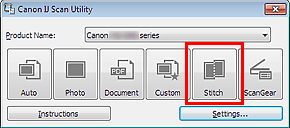
Ще се изведе прозорецът Слепване на изображения (Image Stitch).
В Избор на изходящ размер (Select Output Size) изберете изходящ размер в зависимост от размера на хартията.
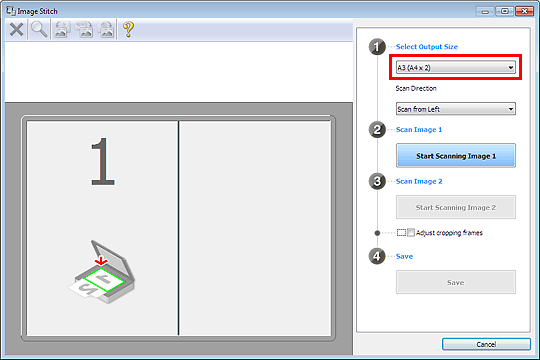
Уверете се, че опцията Сканиране отляво (Scan from Left) е избрана в Посока на сканиране (Scan Direction).
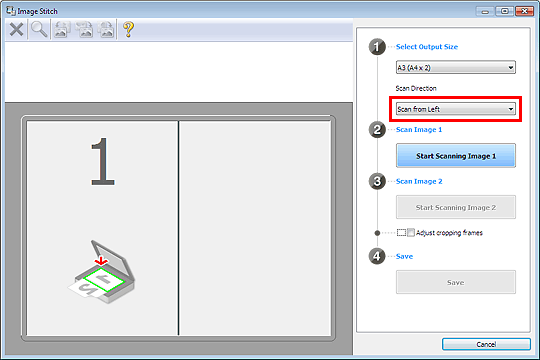
Поставете елемента, който да бъде показан в лявата част на екрана, с лицевата страна надолу върху стъклото на скенера.
Щракнете върху Старт на сканиране на изображение 1 (Start Scanning Image 1).
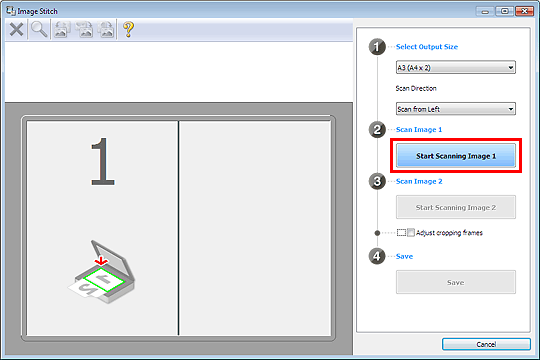
Първият елемент ще се сканира и появи в 1.
 Забележка
ЗабележкаЩракнете върху Отказ (Cancel), за да отмените сканирането.
Поставете елемента, който да бъде показан в дясната част на екрана, с лицевата страна надолу върху стъклото на скенера.
Щракнете върху Старт на сканиране на изображение 2 (Start Scanning Image 2).
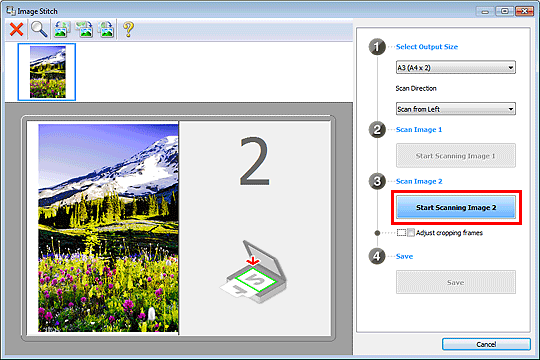
Вторият елемент ще се сканира и появи в 2.
 Забележка
ЗабележкаЩракнете върху Отказ (Cancel), за да отмените сканирането.
Регулирайте сканираните изображения по свое усмотрение.
Използвайте лентата с инструменти за завъртане или мащабиране или плъзнете изображенията за регулиране на техните позиции.
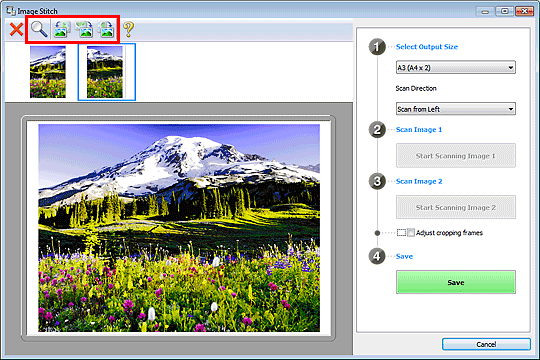
 Забележка
ЗабележкаПоставете отметка в квадратчето Регулиране на рамките за изрязване (Adjust cropping frames), за да укажете областта за записване.
За да сканирате отново даден елемент, изберете изображението в областта за визуализация или миниатюрата в горната част на екрана, след което щракнете върху  (Изтриване). Избраното изображение ще се изтрие, което ще ви позволи да сканирате елемента отново.
(Изтриване). Избраното изображение ще се изтрие, което ще ви позволи да сканирате елемента отново.
Щракнете върху Запаметяване (Save).
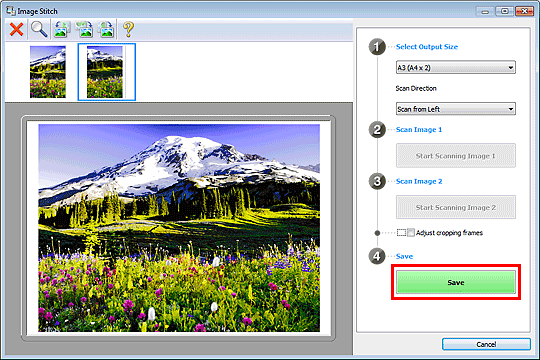
Комбинираното изображение ще се запише.
 Забележка
ЗабележкаВж. „Прозорец „Слепване на изображения““ за подробности относно прозореца Слепване на изображения (Image Stitch).
Можете да задавате разширените настройки за сканиране в диалоговия прозорец Настройки (Сканиране и слепване) (Settings (Scan and Stitch)), извеждан чрез щракване върху Настройки... (Settings...).
Начало на страницата |